Защо не работят на компютър, клавиатура блог Илдар Mukhutdinova

В днешната кратка бележка в блога ще говорим с вас за клавиатурата, или по-скоро, защо на клавиатурата не работи на компютъра си? Има ситуации, когато започнете да работите на компютъра, а след това изведнъж по някаква причина не работят на вашата клавиатура. Аз не искам да попадне в такава ситуация, но тя идва от само себе си. Това е особено вярно за тези потребители, които работят на конвенционалните настолни компютри. И какво ще правиш в тази ситуация?
Защо не го прави на клавиатурата на компютъра?
Ето, най-вероятно всички причини в самата клавиатура и проверете следното:
- Проверете дали вашата клавиатура е свързана с устройството на системата или не.
- Виж, към която терминал сте свързали вашата клавиатура. Вие не може да бъде свързан към? Само гнезда за клавиатура и мишка идентични (PS / 2), са разположени една до друга и се различават само по цвят.
- Проверете състоянието на клавиатурата си гнездо PS / 2. Може би той разби.
- Вижте състоянието на самия кабел от вашата клавиатура. Може би той е деформиран, а именно, тя често се появяват неправилно поставена, се деформира и се счупи.
Фигурата по-долу показва стрелка, където антени тънък контакт тапа, която е най-лесно да се наведе и счупен.
Друга причина, поради която компютърът не работи клавиатурата, или по-скоро ключът - това е залепване един от клавишите на клавиатурата.
- Виж, не се захваща ли нещо, един или повече от клавиши на клавиатурата си.
- Опитайте се на всичко, за да кликнете върху клавишите.
- След клавиатурата на компютъра замърсяване възниква продължителна употреба. За да се отървете от мръсотия, трябва внимателно да разглобявате клавиатурата, ясно го от отломки и изчистете контактите с алкохол.
- Опитайте се да изключите вашата клавиатура от базата, за кратко време и да го свържете отново.
Всъщност, в момента вече има огромно количество нови мултимедийни клавиатури с допълнителни клавиши, които са необходими за някои шофьори. Тези водачи трябва да бъдат опаковани с клавиатурата. И разбира се, ако изведнъж отказва някои клавиатури, като например безжична клавиатура, а след това, в допълнение към водача, ще трябва да се провери още и състоянието на батерията или батериите.
Защо не го прави по-USB клавиатура?
Ако имате клавиатура с USB интерфейс? И тя, по някаква причина отказва да работи, а след това е, което трябва да направите, за пръв път:
- Ако клавиатурата е свързан с USB-порт, опитайте се да го изключите и да го свържете към друг USB-порт. Най-хубавото е, ако друг USB порт е разположен директно на дънната платка.
- Необходимо е да се погледнете в BIOS на компютъра и проверете дали опцията Клавиатура за поддръжка на USB е активирана (или подобен вариант). Ако, от друга страна тази опция е на стойност Disabled стойността. След това е необходимо да настроите стойността на Enabled. Това означава, че това се случва, а понякога и ликьорни в BIOS просто да "падне".
- В същото време в BIOS проверете дали той е забранен USB-контролер, т.е. Checkbox USB контролер трябва да настроите стойността на Enabled.
Много често има случаи, когато един USB клавиатура в BIOS за различни повреди премина на хора с увреждания или дори на нов компютър от самото начало е в изключено положение. За да ви помогне в тази ситуация може само друга клавиатура с PS / 2 интерфейс. Чрез свързването на клавиатурата, можете безпроблемно да правите промени в системата на BIOS-свободно и да активирате отново функцията USB клавиатура за поддръжка. който е отговорен за работата на USB клавиатура (т.е. включите опцията Disabled от позиция да е активиран). След това запазете промените в BIOS и да рестартирате, можете да стартирате от USB клавиатура. А също и в същото време проверката да се види дали опция USB контролер (тя трябва да бъде включена, Enabled позиция).
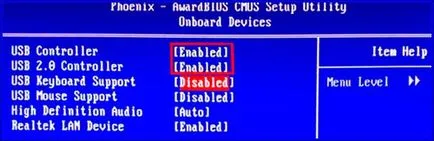
Фигурата показва, че вариант Клавиатура за поддръжка на USB е изключен, ще трябва да го включите.
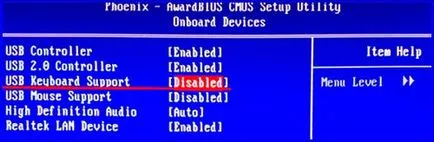
След това трябва да преинсталирате драйвера от клавиатурата. За да направите това в диспечера на устройствата трябва да премахнете клавиатурата от списъка с оборудване и стартиране на търсене на нова техника в контролния панел.
Ако сте закупуване на клавиатурата, за да дойде с шофьори, тогава ще трябва да се намери и да ги инсталира отново, само след като се премахне стария драйвер от клавиатурата.
Опитайте се да изключите вашата клавиатура от базата, за кратко време и да го свържете отново.
Тук е стандартна клавиатура в списъка с устройства в Device Manager.

И накрая, не забравяйте, ако сте опитали в деня преди да свържете клавиатурата, за да има проблем с компютъра, т.е. тя също може да бъде причина за неговото излизане от експлоатация. Не бъдете мързеливи, опитайте се да го свържете към друг компютър! Ще работи ли? Ако е така, добре, ако не, тогава, уви!

Илдар Mukhutdinov казва:
Честно казано, аз дори не знам какво да посъветва. Опитайте се да го дам на специалисти, нека да ги държат пълни лаптоп диагностика.
Игор: Какви спец, така че направих бук, Win OS 7.8, преди да инсталирате да форматирате HDD / SSD, както и разруши секции и пресъздадете, а не непременно да се извлече винта от бук.
Илдар здравей! Искам да направя една малка корекция, АКО НЕ Шарите в BIOSe не се катерят по-добре да се даде ПЕРСОНАЛ TK Вие може да навреди още повече след това, което подправки "глупости" ще го създаде, И НЕ stavte парола в BIOSe
Илдар Mukhutdinov казва:
Ако Клаудия не работи, опитайте Драва отново, или да изтеглите прог свеж DriverPack Solution 14,14 + Driver пакети 14.12.5
Включено в събирането на опаковки драйвери:
DP_Biometric_14125.7z
DP_Bluetooth_14125.7z
DP_CardReader_14125.7z
DP_Chipset_14125.7z
DP_LAN_Intel_14125.7z
DP_LAN_Others_14125.7z
DP_LAN_Realtek_14125.7z
DP_MassStorage_14125.7z
DP_Misc_14125.7z
DP_Modem_14121.7z
DP_Monitor_14125.7z
DP_Printer_14125.7z
DP_Sound_ADI_14124.7z
DP_Sound_CMedia_14125.7z
DP_Sound_Conexant_14124.7z
DP_Sound_Creative_14122.7z
DP_Sound_IDT_14082.7z
DP_Sound_Others_14125.7z
DP_Sound_VIA_14072.7z
DP_Sounds_HDMI_14125.7z
DP_Sounds_Realtek_14123.7z
DP_Telephone_14125.7z
DP_Touchpad_Alps_14125.7z
DP_Touchpad_Cypress_14125.7z
DP_Touchpad_Elan_14124.7z
DP_Touchpad_Others_14125.7z
DP_Touchpad_Synaptics_14125.7z
DP_TV_Aver_14112.7z
DP_TV_Beholder_14124.7z
DP_TV_DVB_14125.7z
DP_TV_Others_14125.7z
DP_Vendor_14125.7z
DP_Video_Intel_14124.7z
DP_Video_nVIDIA_14124.7z
DP_Video_Others_14111.7z
DP_Video_Server_14124.7z
DP_Videos_AMD_14122.7z
DP_WebCam_14125.7z
DP_WLAN_14125.7z
DP_xUSB_14125.7z
Функционалност DriverPack Solution 14.14:
ефективно и бързо търсене за шофьори
Инсталиране на драйвери на почти всеки компютър, само на няколко минути
Провеждане на "понижаване" от Windows Vista към Windows XP (дори ако производителят не е публикуван на интернет страницата си на водача под Windows XP)
Търсене и изтегляне на липсващия драйвер от интернет, според определени параметри заявление шофьор
Бързо промени съществуващия набор от инсталирани драйвери за по-новите версии
помощ при създаването и използването на собствената си база данни на водача
Дори и в този случай не мога да дам един пример. Беше от приятел е такъв проблем - безжична мишка, която работи на курсора като излиза. И батериите се променили и мишка съгрешиха ... В крайна сметка, се оказа много по-просто - на самия предавател (за тези, които не знаят, той изглежда като една малка пръчка и идва с безжична мишка) пренаредени с USB гнезда дънна платка зад блок система на предната - всичко спечелил! Вероятно твърде малък предавател беше, или маса, тъй като е проверен, само на каша. Пример разбира за мишка, но безжичен Claudia може да бъде подобна ситуация.
Илдар Mukhutdinov казва: